好像很久没写这种简单的教程了,既然有人问再加上又没写过相关文章,那就写上一篇吧。如何使用C#给VisionPro颜色匹配工具CogColorMatchTool设置运行参数?前面已经有很多相关教程了比如纯C#使用VisionPro工具CogCaliperTool,不多说,直接进入正题。
首先搞一个CogColorMatchEditV2控件到vs的窗体设计器中,或者也可以使用代码进行控件的添加,我的工具箱里没有这个控件,懒得添加工具,就直接用代码了。
复制
CogColorMatchEditV2 cme = new CogColorMatchEditV2();//控件对象,你可以从vs工具箱中拖入 cmt = new CogColorMatchTool(); cme.Width = 800; cme.Height = 400; this.Controls.Add(cme); //加载图像,换成你的 Bitmap img = new Bitmap(@"C:\Users\Administrator\Desktop\42353534.png"); //转换为24位真彩图 CogImage24PlanarColor img24 = new CogImage24PlanarColor(img); //设置工具输入图像 cmt.InputImage = img24; //工具对象给工具控件 cme.Subject = cmt;
新建颜色区域,或设置RGB值,用以工具运行,顺便给名称也定义一下。
隐藏内容,解锁需要开通VIP
登录/注册
学会CogColorMatchTool工具的运行参数如何设置,可以更灵活的写视觉程序,例如动态设置匹配颜色,顺便提一句CogColorMatchTool工具颜色区域的RGB值是可以取得的。在设定了颜色区域后将会自动生成颜色值,这个值可以用来做状态颜色变化等等人性化设计,大家自由发挥吧。
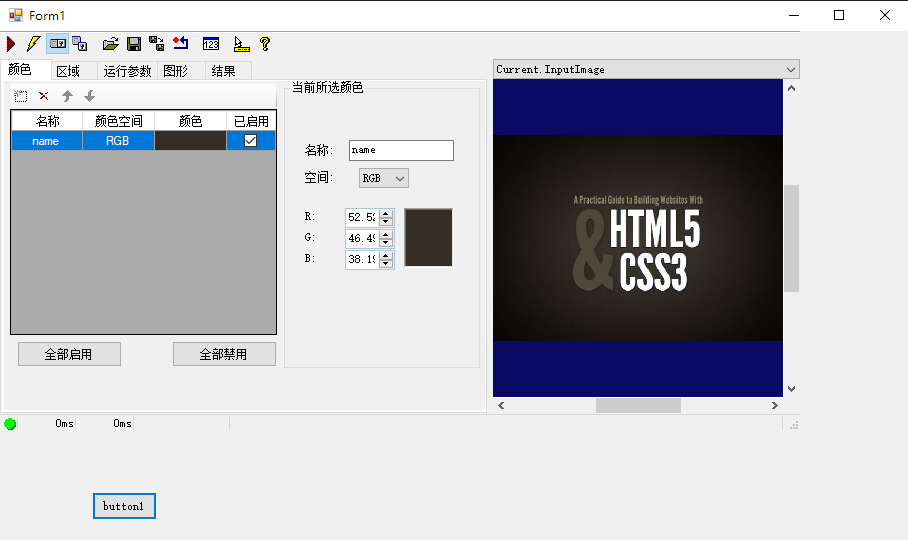





评论 (0)